原文:https://rog.asus.com.cn/support/FAQ/113990
如何在路由器中设置IPv6?
请与您的ISP网络运营商确认IPv6信息 (例如:联机类型、IPv6地址和DSN设置等)
1. 请用浏览器输入 http://router.asus.com ,输入登录路由器的账号和密码。

2. 点击[高级设置]>[IPv6],[联机类型]请按照ISP网络运营商提供的信息进行设置。
- 当您的外部网络(WAN) > 互联网连接 > WAN联机类型为 [PPPoE], 在IPv6联机类型请选择 [Native]
- 当您的外部网络(WAN) > 互联网连接 > WAN联机类型为 [动态IP], 在IPv6联机类型请选择 [Passthrough]
- 当您的外部网络(WAN) > 互联网连接 > WAN联机类型为 [静态IP], 在IPv6联机类型请选择 [静态 IPv6]
- 其他IPv6类型,请与您的ISP确认需要填写的信息。
注意: 外部网络(WAN) > 互联网连接 > WAN联机类型一定要先设置。
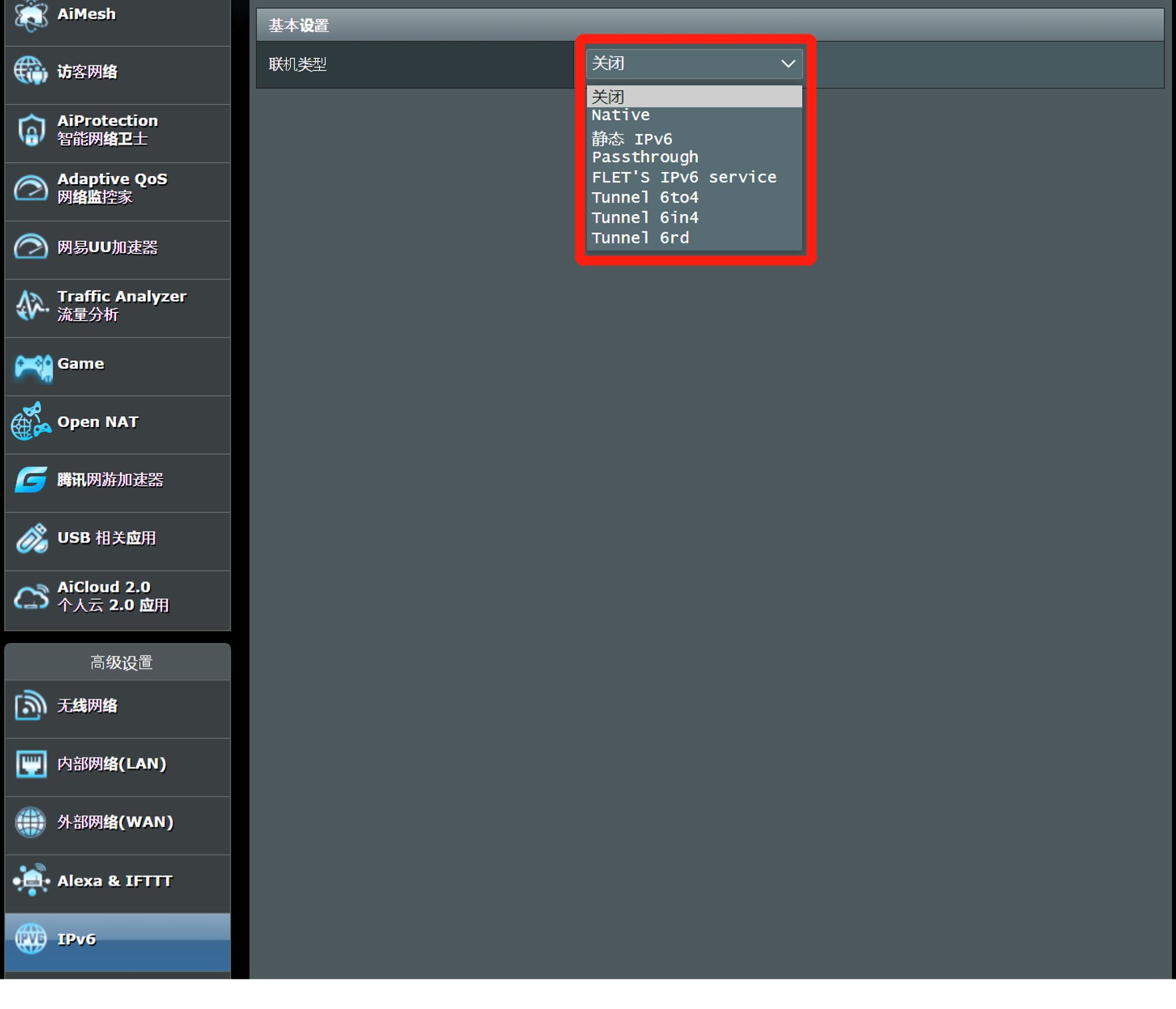
Native
3. 若选择IPv6联机类型为 [Native],建议设置方式为直接点击[应用本页面设置]。
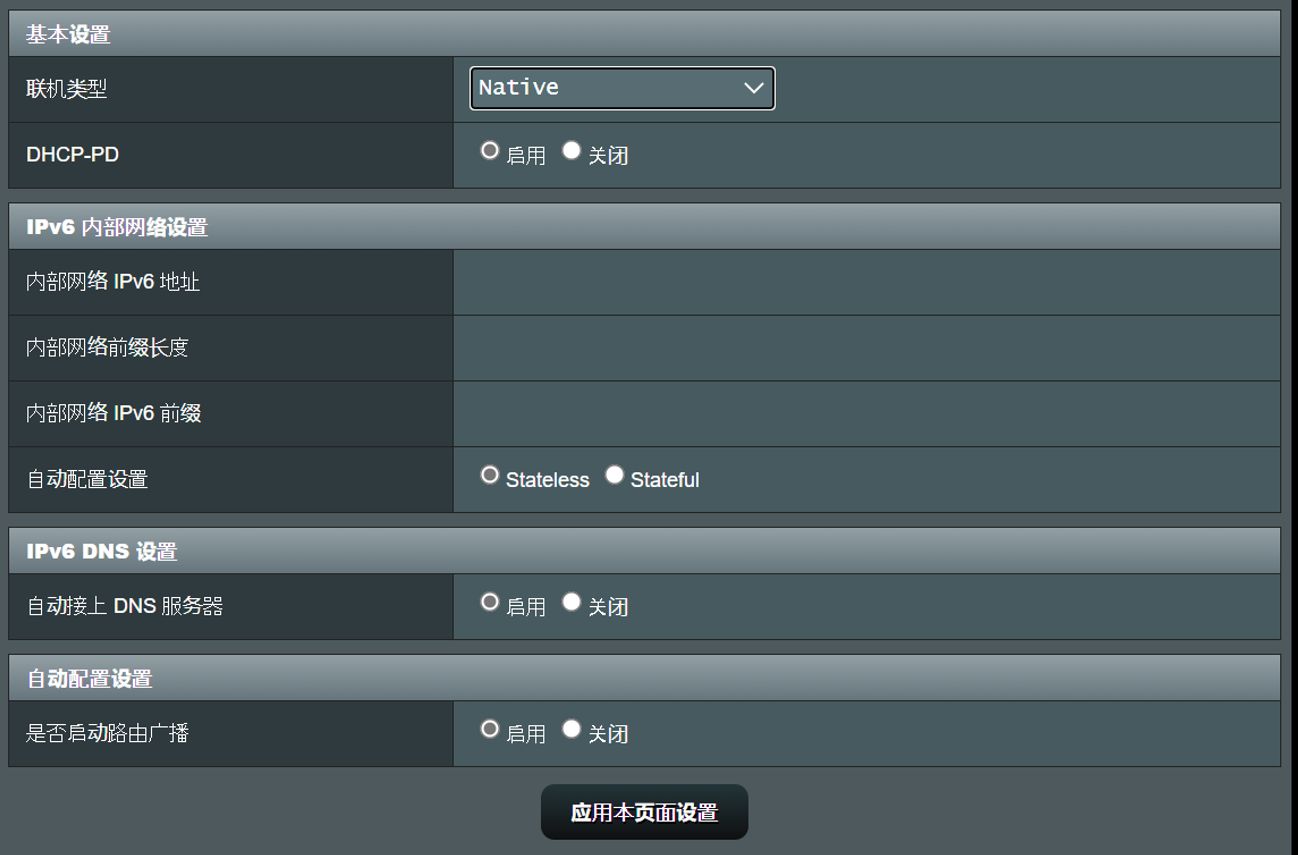
保存设置后再回到IPv6的页面,当[IPv6内部网络设置]出现IPv6信息,即[Native]的设置就完成了。
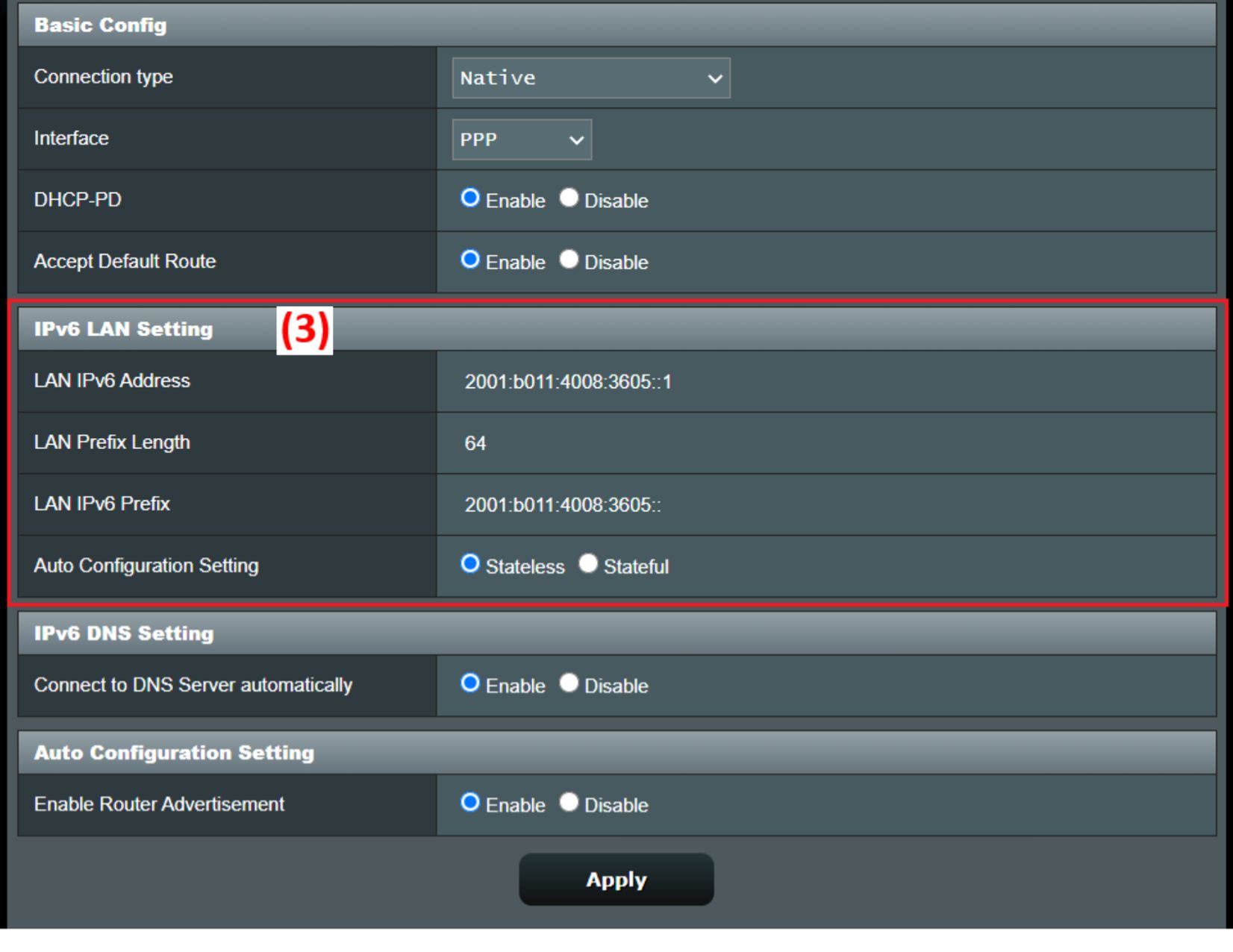
静态IPv6
4. 若选择IPv6联机类型为 [静态 IPv6] 请按照ISP网络运营商提供的信息进行设置,输入完成后点击[应用本页面设置] 保存设置即可。
举例如下(不同运营商,及不同地区会有差异)
| 栏位 | IPv6 |
| 外部网络IPv6地址 | 2001:B030:2309:FF00::0001/64 |
| 外部网络IPv6网关 | 2001:B030:2309:FF00::FFFF/64 |
| 内部网络IPv6地址 | 2001:B030:2309:0000::/56 |

Passthrough
5. 若选择IPv6联机类型为 [Passthrough] ,点击[应用本页面设置] 保存设置即可。
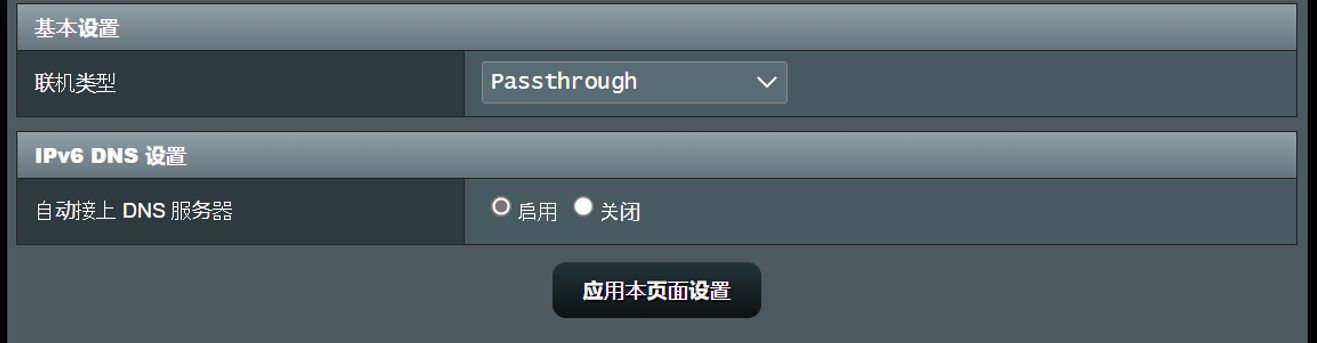
注意:您可以通过以下网址确认IPv6连接情况 http://flets-v6.jp/
注意:
电信拨号获得的ipv6为动态ip,openwrt使用relay,asus路由器使用passthrough
